wps office怎么复制粘贴图片
在文档编辑过程中,图片的复制粘贴是常见的操作需求。WPS Office作为一款功能强大的办公软件,为用户提供了便捷的图片处理方式。以下将详细介绍在WPS Office中如何复制粘贴图片,帮助用户高效完成文档编辑。
一、复制图片的常规方法1. 外部图片复制当需要从网页、其他文档或图片编辑软件中复制图片时,首先选中目标图片,右键点击选择“复制”选项,或使用快捷键Ctrl+C(Windows系统)进行复制。确保图片已成功复制到系统剪贴板中。
2. 文档内图片复制在WPS Office文档内部,若需复制已插入的图片,只需将鼠标指针移至图片上,待指针变为十字箭头形状时,按住鼠标左键拖动选中图片,随后右键点击选择“复制”,或使用快捷键Ctrl+C。
二、粘贴图片的多种方式1. 直接粘贴将光标定位至需要插入图片的位置,右键点击选择“粘贴”选项,或使用快捷键Ctrl+V(Windows系统)。此时,系统会自动将剪贴板中的图片粘贴到当前光标所在处。
2. 选择性粘贴WPS Office还提供了选择性粘贴功能,允许用户根据需求选择不同的粘贴格式。在粘贴时,可右键点击选择“选择性粘贴”,在弹出的对话框中选择“图片(Windows元文件)”或“图片(增强型元文件)”等格式,以满足不同的文档编辑需求。
三、图片粘贴后的调整粘贴图片后,用户可能需要对图片进行大小、位置或格式的调整。WPS Office提供了丰富的图片编辑工具,用户可通过双击图片进入编辑模式,调整图片的尺寸、旋转角度、亮度对比度等参数。此外,还可通过“图片工具”选项卡中的功能按钮,对图片进行裁剪、排列、组合等操作,使图片更好地融入文档内容。